Базы данных. Создать БД. Запускаете ms sql server Создаем базу данных
 Скачать 1.16 Mb. Скачать 1.16 Mb.
|
|
Запускаете MS SQL Server 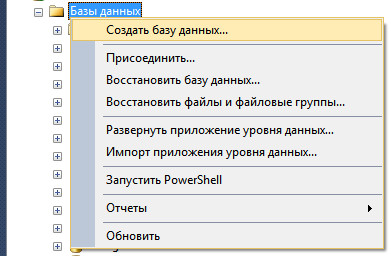 Создаем базу данных. Для этого в контекстном меню (правая кнопка мыши на Базы данных ) выбираете Создать базу данных  Потом нажимаете правой кнопкой мыши на название базы выбираете Создать скрипт для базы данных - Использовать Create - Новое окно редактора запросов.  Там пишете запрос на создание таблички
Создается табличка baza со столбцами fio Длиной 100 символов и tel длиной тоже 100 символов.  Потом щелкаете правой кнопкой мыши по белому полю рядом с запросом и выбираете в открывшемся меню пункт Выполнить 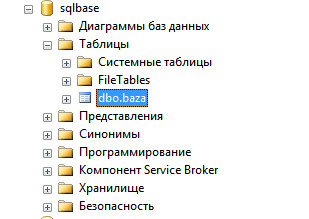 Будет создана табличка baza в базе данных sqlbase Потом запускаем установленный MS Visual Studio 2014 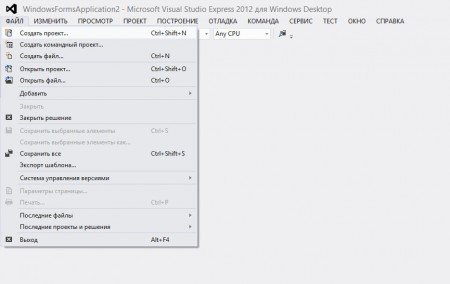 Выбираете пункт меню ФАЙЛ-Создать проект.  Затем выбираете Приложение Windows Forms 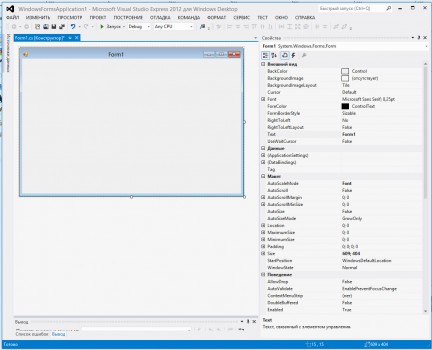 Открывается основная форма программы. Затем выбираете пункт меню ПРОЕКТ-Добавить новый источник данных. 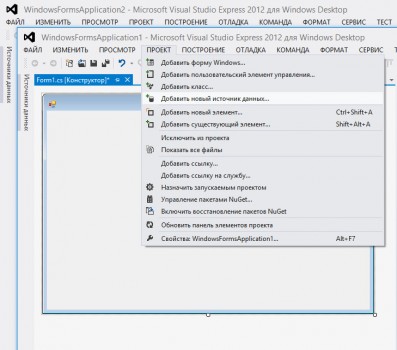 Затем выбираете тип источника данных База данных. 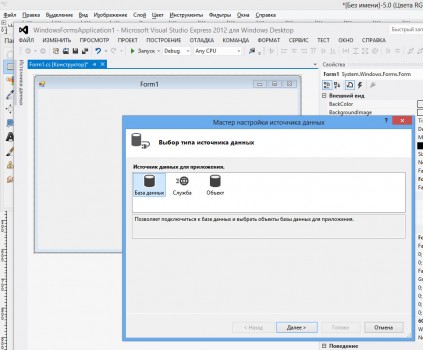 Модель базы данных указываете Набор данных. 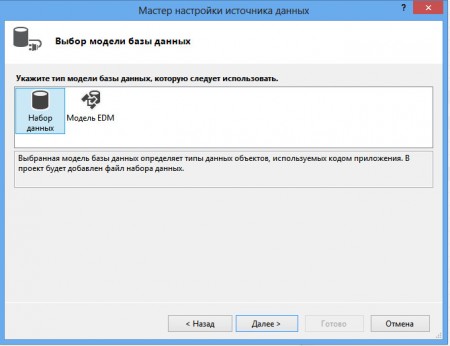 Затем в окне Выбора подключения базы данных нажмите Создать подключение и в открывшемся окне введите параметры подключения к базе MS SQL сервера. 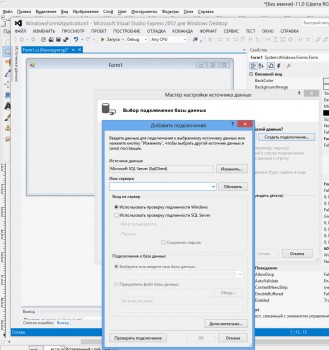 Имя сервера server\sqlexpress Имя базы данных sqlbase 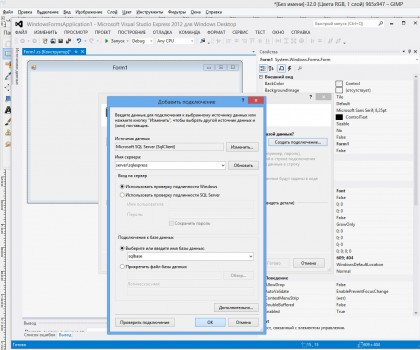 Затем в окне выбора объектов базы выберите нужную Вам табличку. 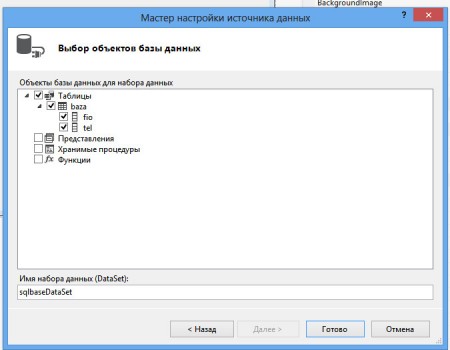 Затем на панели инструментов выберите DataGridView и поместите его на форму. 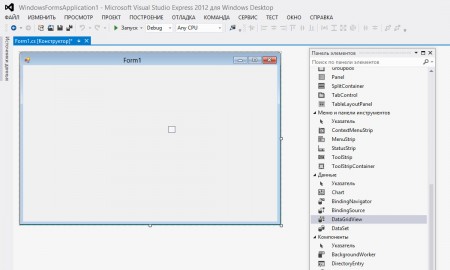 В меню "DataGrid View Задачи" (маленький треугольник вверху справа серого квадрата) выберите нужную таблицу. 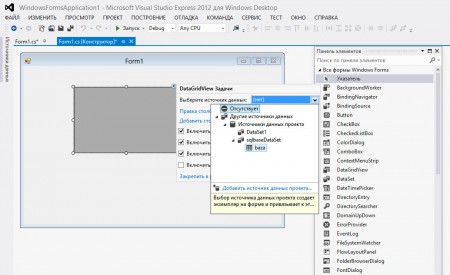 Затем добавьте две кнопки на форму Button1 и Button2  Дважды щелкните по Button1 и в скобки впишите код
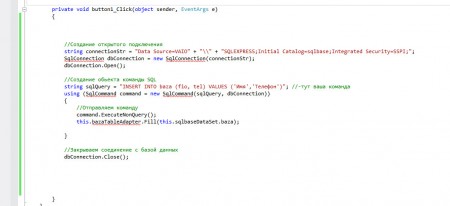 Потом дважды щелкните по Button2 и в скобки впишите код
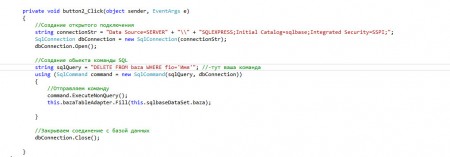 Затем переименуйте кнопки Button1 и Button2 в Добавить и Удалить соответственно.  В итоге получилась такая программка. 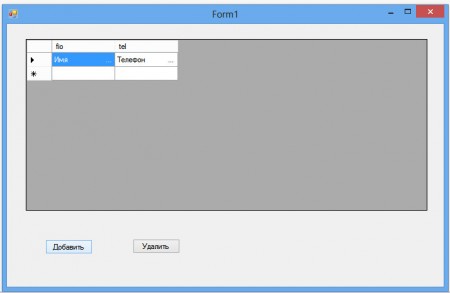 Запись добавляется. 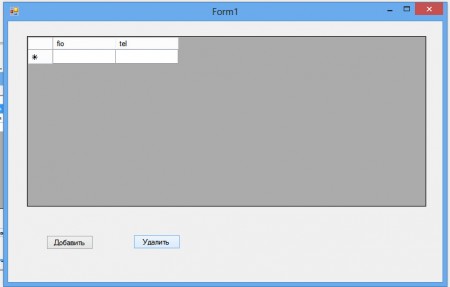 Запись удаляется. 2- СОЗДАТЬ DATA CONNECTION СОЕДИНЕННЫЙ ИЗ VISUAL STUDIO К SQL SERVER Создать Data Connection на Visual Studio который позволяет вам смотреть вашу базу данных напрямую на Visual Studio. В основном ваша программа C# соединяется к SQL Server без необъодимости создания Data Connections на Visual Studio. Но создание Data Connection помогает вам знать точно что вы успешно соединены к SQL Server. Добавить Server: Для начала вам нужно добавить Server. Это компьютер который устанавливет SQL Server, это может быть ваш компьютер. В Server Explorer: 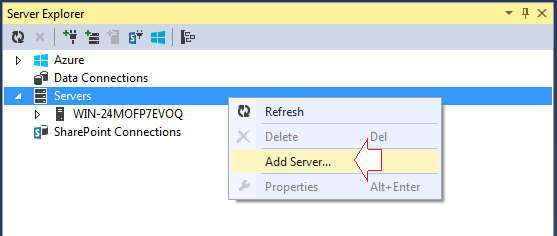 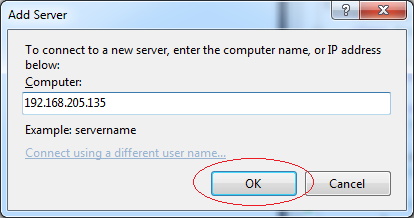 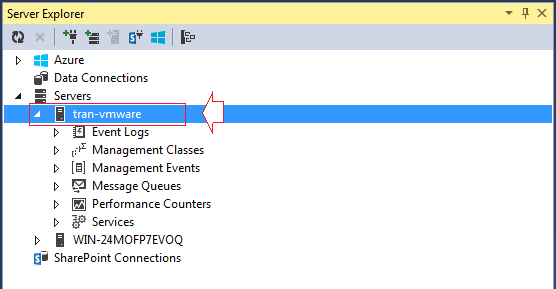 Добавить Data Connection 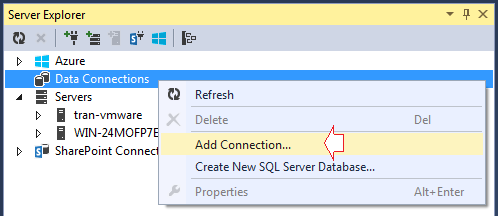 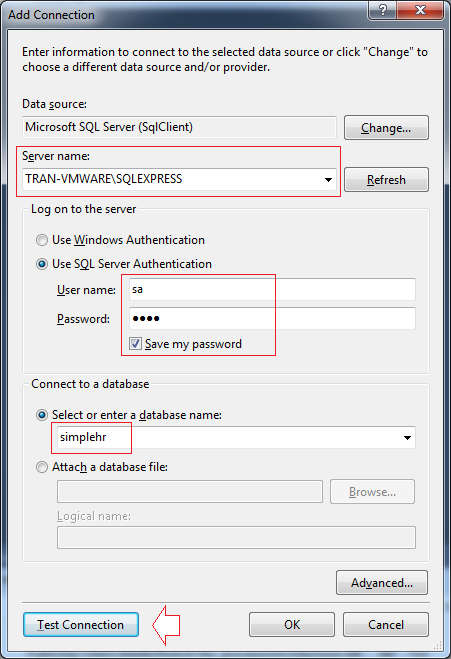 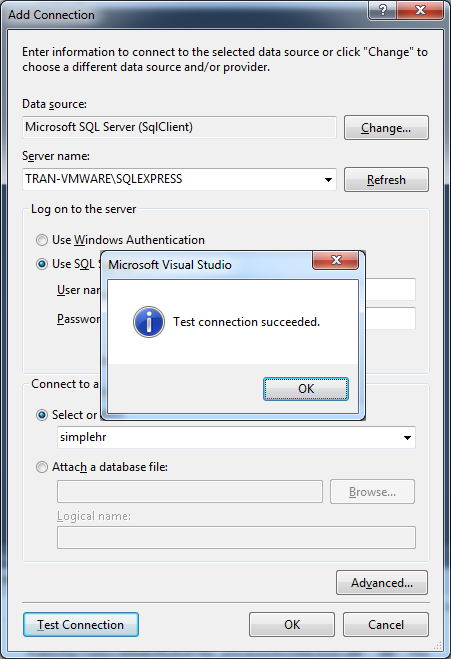 Data Connection создан. 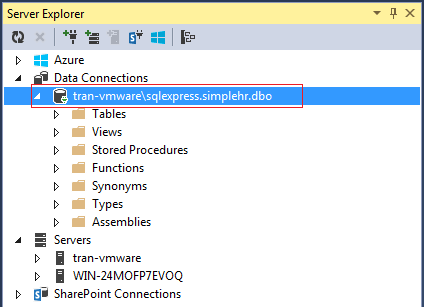 Connection String это строка с информацией для того, чтобы вы соединились с базой данных из C#. Вам нужно получить это строку (string). Нажмите на правую кнопку мыши на созданный Data Connection, выберите Properties. 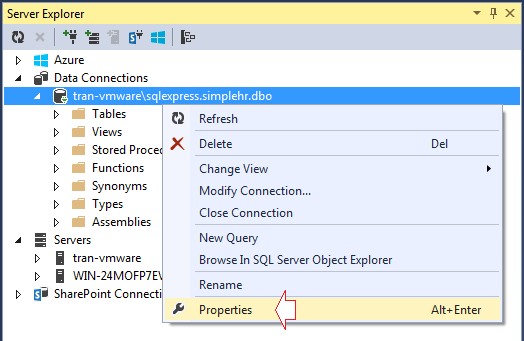  3- Соединить SQL Server из C# Создать Project с названием " ConnectSQLServer" 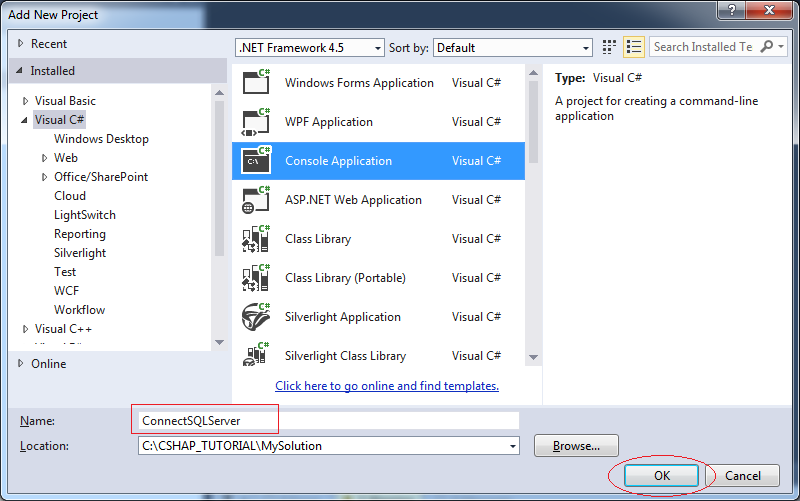 Project создан. 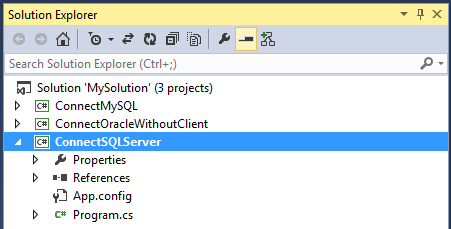 Вам нужны некоторые утилитарные классы которые помогают соедитнить к базе данных SQL Server. 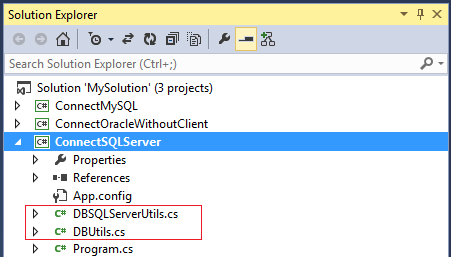 DBSQLServerUtils.cs ?
DBUtils.cs ?
Код для теста соединения: Program.cs ?
Тест соединения: 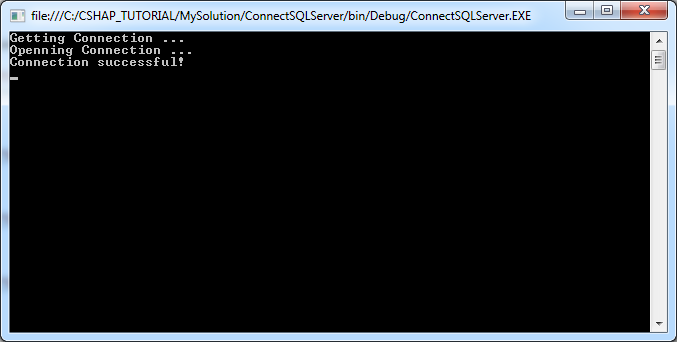 СОЗДАНИЕ БДПостановка задачиАвтотранспортное предприятие имеет некоторый набор автобусов, микроавтобусов и других автомобилей для оказания услуг по перевозке пассажиров по заданным маршрутам и разовым заявкам. На предприятии имеется штат водителей, способных осуществлять эти перевозки. Требуется представить закрепление за маршрутами и разовыми перевозками водителей и транспортных средств. Решение задачиСтруктура БДПрисвоим имя БД — Garage («Гараж»). Используем реляционную модель БД (для простоты). Выделим три сущности, поставив им в соответствие таблицы: «Автомобили» — Cars, «Водители» — Drivers, «Маршруты» — Routes. Каждая таблица имеет минимум четыре поля. Cars (IDcar, Typecar, LICplate, Npass), где IDcar — ключевое поле, Typecar — марка автомобиля/автобуса, LICplate — госномер, Npass — число пассажиров; Drivers (IDdr, Name, Rights, Work), где IDdr — ключевое поле, Name — Фамилия/имя, Rights — категория прав, Work — работает/выходной (True/False); Routes (IDrout, Number, IDcar, IDdr), где IDrout — ключевое поле, Number — номер маршрута или заявки, IDcar, IDdr — внешние ключи (для связи с Cars и Drivers). Размещение БДЧтобы приступить к созданию БД, запустите Visual Studio Community 2017 и откройте Обозреватель объектов SQL Server через меню View (Просмотр). Примечание. Запустив Visual Studio Installer, проверьте в Рабочих нагрузках наличие как минимум двух сборок «Разработка классических приложений .NET» и «Хранение и обработка данных» (3.96 Гб). Затем щелкните правой кнопкой мыши на узле SQL Server выберите первую позицию «Добавить SQL Server … «. В открывшемся диалоговом окне «Подключиться» выберите «Локально» и укажите имя сервера (localdb)\MSSQLLocalDB. Проверку подлинности, пароль и имя базы данных не заполняйте, имя пользователя оставьте как Администратор. Для сервера выберите позицию «Базы данных» и кликните по ней правой кнопкой мыши. Выберите «Добавить новую базу данных». В окне «Создание базы данных» задайте имя БД — Garage, а так же можете изменить ее местонахождение, например на «D:\___DB\». Там должны появиться файлы Garage.mdf и Garage.ldf. После чего свойства нашей БД примут следующие значения: Сервер: (localdb)\MSSQLLocalDB Строка подключения: Data Source=(localdb)\MSSQLLocalDB;Initial Catalog=Garage;Integrated Security=True;Connect Timeout=30;Encrypt=False;TrustServerCertificate=False;ApplicationIntent=ReadWrite;MultiSubnetFailover=False Файл данных: D:\___DB\Garage.mdf Создание структуры таблицДля БД Garage добавьте новую таблицу (клик на кнопке Таблицы, Добавить новую …). Появится закладка db0.Table [Конструктор]  Видим два взаимосвязанных окна: Design и T-SQL. Отметим, что разновидность языка SQL — T-SQL (Transact-SQL) применяется в SQL Server. В окне T-SQL вместо Table укажем имя первой таблицы — Cars. В окне Design добавьте необходимые поля, указав тип данных и допустимые значения. Например, вот так: 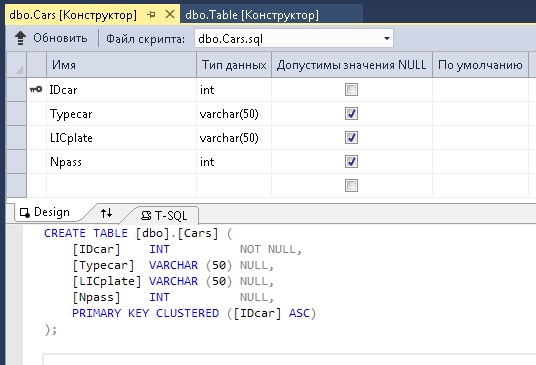 Нажмите кнопку «Обновить» и в Окне предварительного просмотра нажмите кнопку «Обновить базу данных». Таким образом структура первой таблицы задана. Аналогично создадим структуру таблиц Drivers: 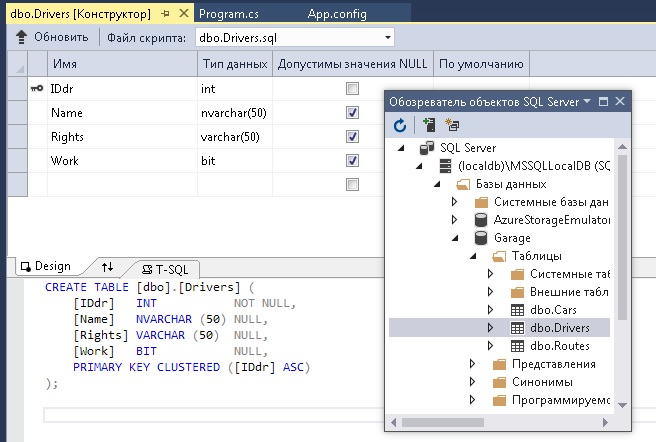 и Routes:  Структура таблиц задана. Заполнение таблиц даннымиДля заполнения каждой из таблиц данными откройте каждую из них в режиме «Просмотр данных», например, для таблицы Cars: 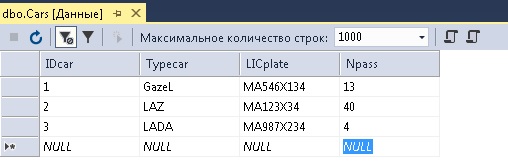 Заметим, что введенные данные сохраняются в БД автоматически после закрытия закладки dbo.Имя [Данные]. ВыводСредствами Visual Studio 2017 Community создадана БД Garage, которую будем использовать для создания приложений, иллюстрирующих технологию ADO.NET |
